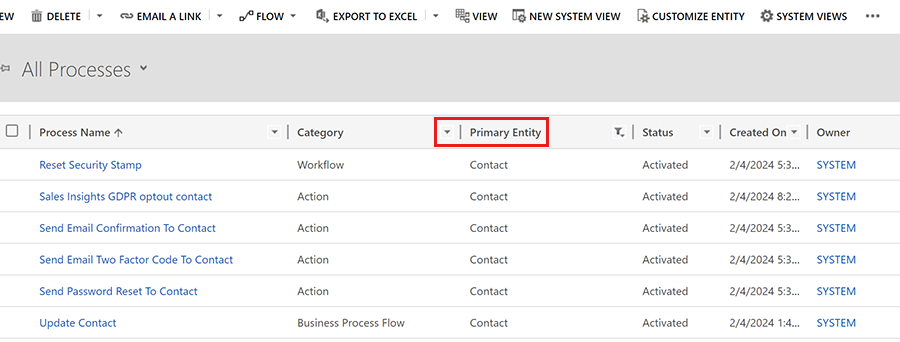समस्या निवारण Customer Insights - Journeys फ़ॉर्म
यह आलेख बताता है कि फॉर्म में समस्या निवारण कैसे करें। Customer Insights - Journeys
मेरा एंबेडेड फ़ॉर्म मेरे पेज पर दिखाई नहीं दे रहा है
सुनिश्चित करें कि आपका डोमेन बाहरी फ़ॉर्म होस्टिंग के लिए अनुमत है। आपको अपने डोमेन के लिए बाह्य फ़ॉर्म होस्टिंग सक्षम करने के लिए डोमेन प्रमाणीकरण प्रक्रिया पूरी करने की आवश्यकता नहीं है। डोमेन प्रमाणीकरण के बारे में अधिक जानें .
फ़ॉर्म को स्टैंडअलोन पेज के रूप में प्रकाशित करना विफल हो जाता है
यह सुविधा CDN पर फॉर्म के साथ एक पृष्ठ अपलोड करती है। यदि ऑपरेशन विफल हो जाए, तो कुछ मिनट बाद इसे पुनः चलाने का प्रयास करें।
नई बनाई गई लीड के लिए लीड स्रोत गायब है
लीड स्रोत विशेषता को संपादक में एक फ़ॉर्म फ़ील्ड द्वारा दर्शाया जाता है। आप लीड स्रोत को प्रपत्र संपादक में एक फ़ील्ड के रूप में जोड़ सकते हैं। इस फ़ील्ड को छुपाएँ और अपने नए बनाए गए लीड के डेटा को समृद्ध करने के लिए सही डिफ़ॉल्ट मान सेट करें.
प्रपत्र संपादक ने HTML बॉडी से मेरा कस्टम जावास्क्रिप्ट या अन्य कस्टम कोड हटा दिया
Customer Insights - Journeys संस्करण 1.1.38813.80 या नए के साथ, आप HTML के <body> अनुभाग में जावास्क्रिप्ट कोड जोड़ सकते हैं। यदि आप <head> अनुभाग में जावास्क्रिप्ट जोड़ते हैं, तो यह स्वचालित रूप से <body> अनुभाग के शीर्ष पर चला जाता है।
1.1.38813.80 Customer Insights - Journeys से पुराने संस्करणके साथ, आप HTML संपादक का उपयोग करके HTML स्रोत कोड के केवल <head> अनुभाग में कस्टम जावास्क्रिप्ट कोड जोड़ सकते हैं। यदि कोड जावास्क्रिप्ट कोड को <body> अनुभाग के अंदर रखा गया है, तो प्रपत्र संपादक स्वचालित रूप से बिना किसी चेतावनी के कोड को हटा देता है।
सुरक्षा संबंधी सर्वोत्तम प्रथाओं का पालन करने के लिए, प्रपत्र संपादक बॉडी से अज्ञात कोड को हटा सकता है। जावास्क्रिप्ट का उपयोग करके अपने फ़ॉर्म को अनुकूलित करने के तरीके के बारे में अधिक जानें .
मेरा फॉर्म सबमिशन असफल हो गया. मैं प्रस्तुतिकरण पुनः कैसे प्रस्तुत करूँ?
कस्टम प्लगइन्स से संबंधित समस्याओं या सबमिशन में अमान्य मानों के कारण फॉर्म सबमिशन विफल हो सकता है।
- यदि प्लगइन समस्या के कारण फॉर्म सबमिशन विफल हो गया है, तो आप सबमिशन की सूची से सबमिशन पुनः सबमिट कर सकते हैं।
- यदि फ़ॉर्म सबमिशन अमान्य मान के कारण विफल हो गया है, तो आप सबमिशन की सूची से सबमिशन के मान संपादित कर सकते हैं. सबमिट किए गए मान देखने के लिए फ़ॉर्म सबमिशन का चयन करें. वह मान चुनें जिसे आप बदलना चाहते हैं और मान को संपादित करें.
महत्त्वपूर्ण
आप केवल असफल प्रविष्टियाँ ही पुनः प्रस्तुत कर सकते हैं। ध्यान रखें कि पुनः सबमिट करने पर आप डुप्लिकेट संपर्क बना सकते हैं, जैसे कि जब संपर्क बिंद सहमति निर्माण त्रुटि के कारण सबमिशन विफल हो जाता है। रिप्ले में सम्पूर्ण प्रस्तुतिकरण प्रक्रिया को पुनः चलाया जाता है। डुप्लिकेट रिकॉर्ड से बचने के लिए, आप रीप्ले सुविधा चलाने से पहले मिलान रणनीति बदल सकते हैं।
असफल फॉर्म सबमिशन की जांच करना
असफल फ़ॉर्म सबमिशन आमतौर पर लॉग में "लक्ष्य निकाय बनाने में विफल" या "लक्ष्य निकाय को अद्यतन करने में विफल" के रूप में प्रदर्शित होते हैं और अक्सर किसी ऐसे अनुकूलन से संबंधित होते हैं जो किसी संपर्क या लीड निकाय को बनाता या अद्यतन करता है।
असफल फ़ॉर्म सबमिशन समस्या का निवारण करने का तरीका यहां बताया गया है:
- अस्थायी रूप से प्लगइन ट्रेस लॉग सक्षम करें प्लगइन ट्रेस लॉग सक्षम करने से प्रदर्शन पर नकारात्मक प्रभाव पड़ सकता है, इसलिए काम पूरा होने के बाद उन्हें अक्षम करना सुनिश्चित करें।
- फॉर्म पुनः सबमिट करें.
- लॉग की जांच करें. यदि प्लगइन से संबंधित कोई त्रुटि है, तो प्लगइन का नाम और प्लगइन क्रैश होने का कारण भी होना चाहिए। प्लगइन प्रदाता के साथ फ़ॉलो अप या प्लगइन को अक्षम करें। Microsoft प्लगइन्स को अक्षम न करें (कोई भी प्लगइन नाम जो "Microsoft.Dynamics.Cxp.Forms" से शुरू होता है)
- फ़ॉर्म सबमिशन के माध्यम से आप जिस संपर्क, लीड या अन्य इकाई को बनाने का प्रयास कर रहे हैं, उससे जुड़ी प्रक्रियाओं की जाँच करें। उस प्रक्रिया को अक्षम करने का प्रयास करें जो संपर्क निर्माण में बाधा डाल रही है।